屏幕截图快捷键,黑鲨教您win10截图快捷键是什么
发布日期:2018-04-14 11:19 来源:www.51luobo.cn 作者: 萝卜家园系统
截图是我们在使用电脑的过程中经常会用到的一种功能,巧用电脑键盘快捷键,可以有效提升工作效率。windows系统自带的截图功能已经能够满足我们的各种截图需要,可是有不少的同志升级为windows10后,不知道截图快捷键是什么?下面,小编就来跟大家分享windows10截图快捷键。
平时浏览网页或看视频时经常需要截图,除了可以用输入法截图、浏览器截图等,还可以用windows10系统自带的截图快捷键,不过很多人不知道windows10截图快捷键是什么,windows10截图保存在哪里,下面,小编就来跟大家介绍windows10截图快捷键的操作了。
windows10截图快捷键是什么
相关说明:
截屏按键:台式机键盘是Print Screen,笔记本电脑键盘是Prt Sc SysRq按键
截图工具:windows10自带有截图工具,cortana搜索“截图工具”即可打开
截取全屏 自动保存组合键
同时按住windows+Print Screen组合键,笔记本则按住windows+Prt Sc SysRq按键
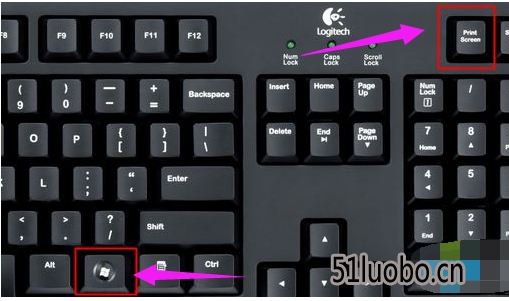
截图快捷键载图1
此时屏幕会闪一下,表示已经截取全屏,并自动保存,保存位置是在此电脑—图片—屏幕截图,或者点击左上角带头像的文件夹—图片—屏幕截图
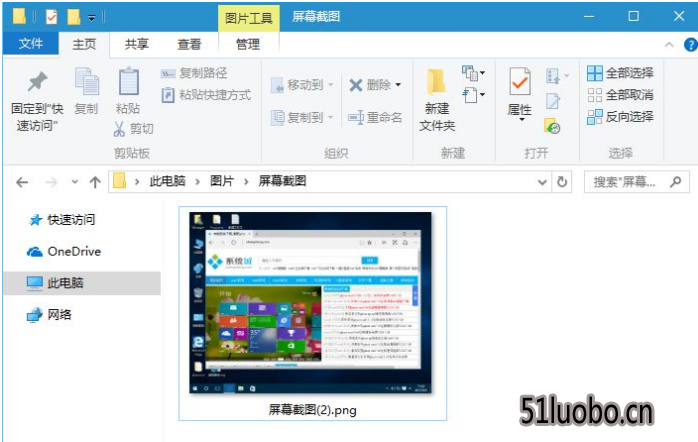
截图快捷键载图2
绝对路径是在C:\Users\你的帐户名\Pictures\Screenshots。
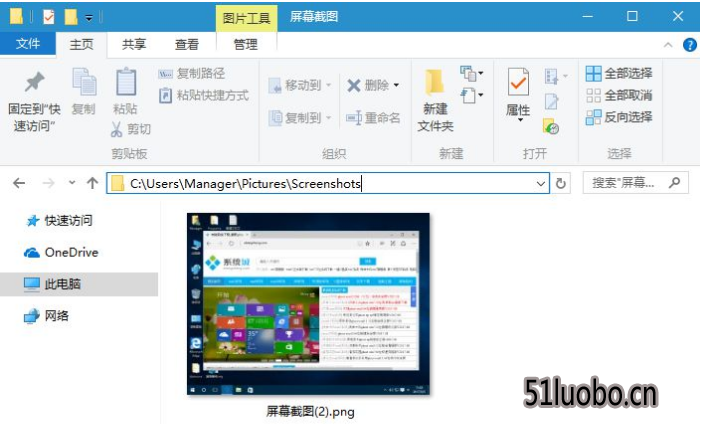
截图载图3
截取全屏 不自动保存
直接按下Print Screen或Prt Sc SysRq按键,也是截取全屏,但是不会保存到本地,而是保存到剪贴板;
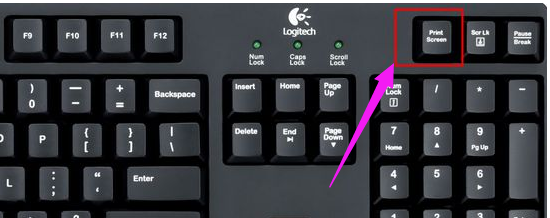
截图载图4
此时打开左下角搜索框,输入“画图”,点击打开
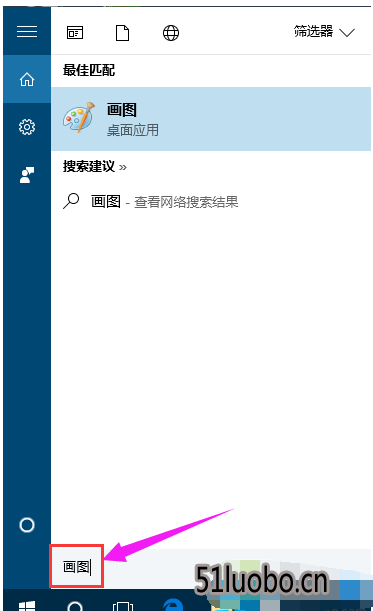
屏幕截图载图5
按下Ctrl+V粘贴到画图工具中,点击文件—另存为,自行保存,也可以粘贴到word中。
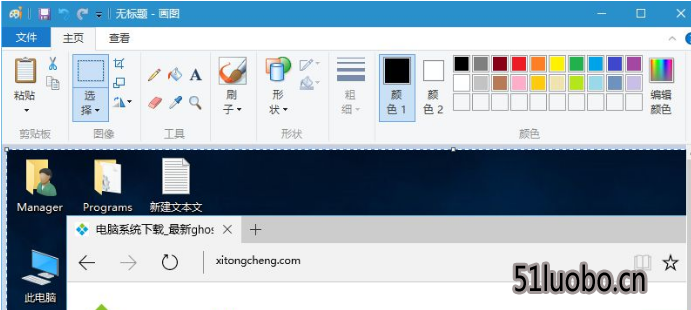
截图快捷键载图6
以上就是windows10截图快捷键的相关操作了。




